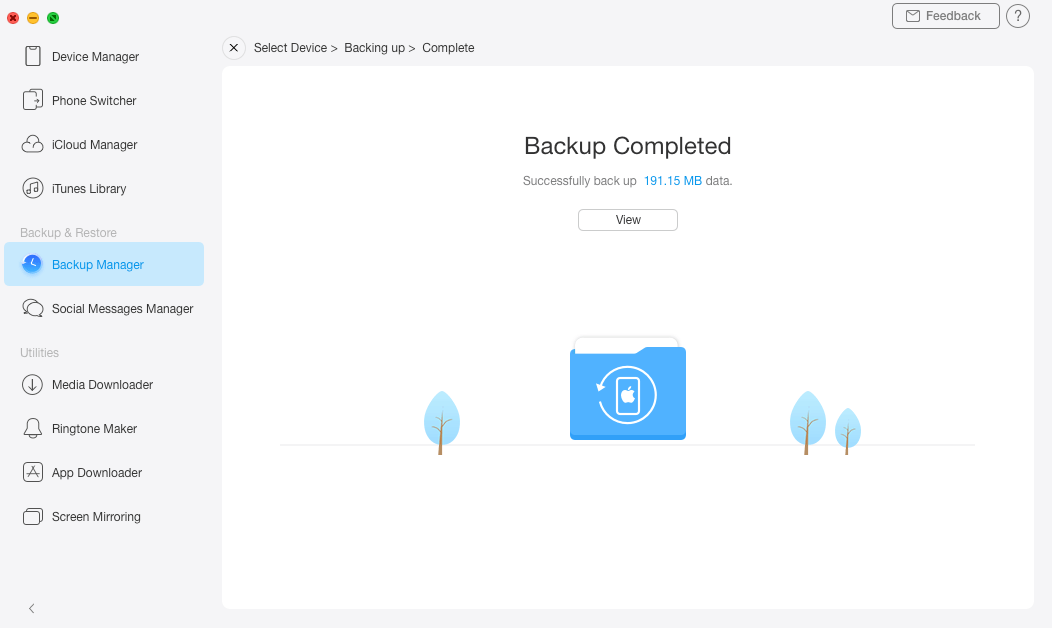قم بتحميل برنامج AnyTrans لإدارة كل المحتويات على أجهزة iOS!
كيف يمكنك استخدام AnyTrans
مرحبا للمرشد الخاص بـ AnyTrans. سيمكنك أن تجد هنا كل التفصيلات الخاصة بتعلم كيفية إدارة محتويات iOS الخاصة بك بين كل أجهزة iOS وجهاز iOS مرحبا للمرشد الخاص بـ AnyTrans. سيمكنك أن تجد هنا كل التفصيلات الخاصة بتعلم كيفية إدارة محتويات iOS الخاصة بك بين كل أجهزة iOS وجهاز iOS والكمبيوتر وجهاز iOS وiTunes، وجهاز iOS وiCloud وكذلك البيانات المخزنة على استردادات iTunes وiCloud، وكذا نقل بيانات جهاز الاندرويد إلى iTunes وiCloud وiOS وترتيب شاشة منزلية وتنظيم النغمات والبحث وانزال التطبيقات الخاصة بجهاز iOS . لو كانت لديك أية استفسارات بعد قراءة تلك الإرشادات، فلا تتردد في الاتصال بفريق الدعم وسوف تتلقى الرد خلال 24 ساعة.
النسخ الاحتياطي الكامل
حدث غير متوقع، مثل ترقية نظام iOS أو تلف الملفات أو تلف الأجهزة، قد يؤدي إلى مسح بعض البيانات المهمة من جهاز iOS. لذلك، يصبح أمر عمل نسخة احتياطية لبيانات الجهاز بشكل دوري جزءًا أساسيًا من روتين استخدام جهاز iOS. من خلال برنامج AnyTrans، يمكنك عمل نسخة احتياطية من جميع بيانات الجهاز بنقرات قليلة. يرجى الرجوع إلى الدليل أدناه للاستفادة بشكل جيد من AnyTrans.
الخطوة الأولى: الاستعدادات.
- قم بتشغيل برنامج AnyTrans على الكمبيوتر الخاص بك
- قم بتوصيل جهاز iOS بالكمبيوتر مع كابل USB
افتراضيا، سيتم التعرف على جهازك iOS تلقائيا بواسطة برنامج AnyTrans. إذا لم يتم توصيل جهازك iOS بالكمبيوتر أو لم يتم اكتشاف جهازك، ستظهر لك رسالة "قم بتوصيل iPhone، iPad، iPod." على الواجهة الرئيسية.
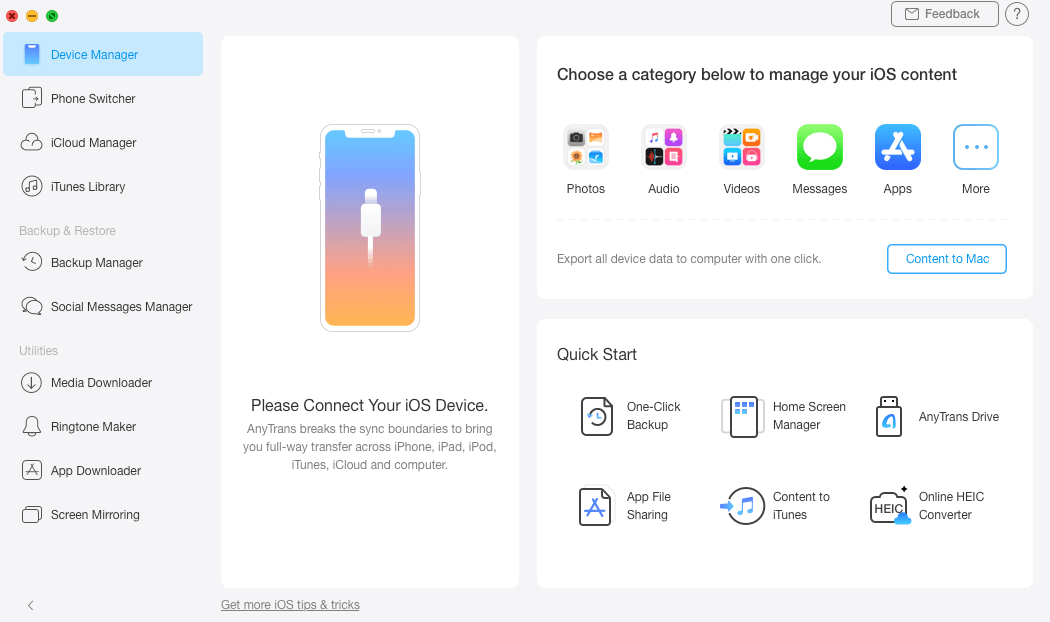
بمجرد التعرف على جهازك iOS، سيتم عرض الواجهة أدناه.
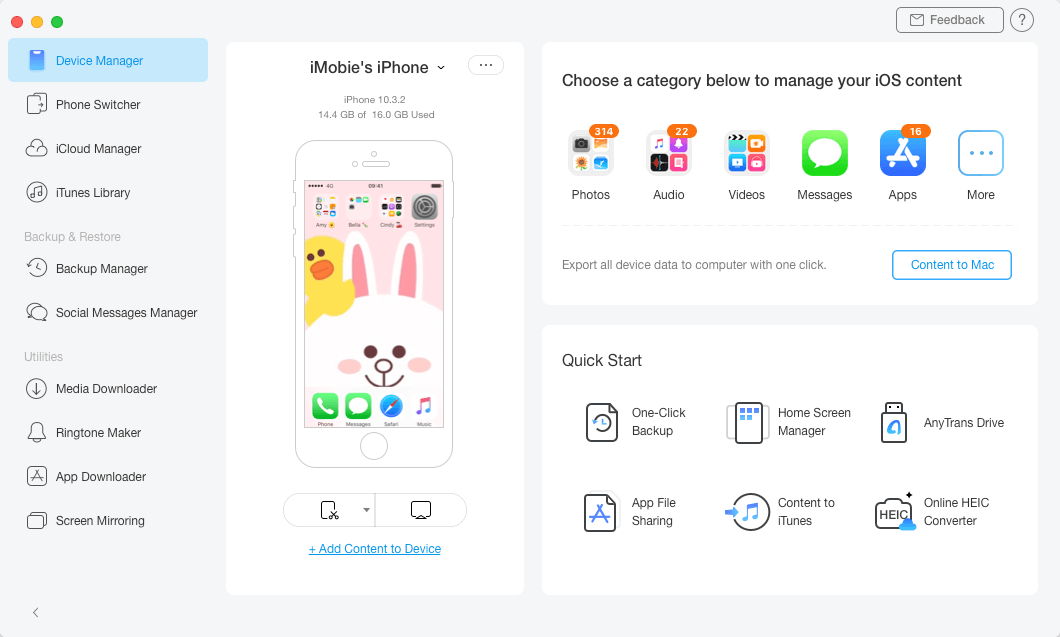
إذا فشل برنامج AnyTrans في التعرف على جهازك iOS، قد يمكنك محاولة هذه خطوات اكتشاف المشكلات وحلها لإصلاح هذه المشكلة.
الخطوة الثانية: النسخ الاحتياطي.
- اختر خيار "Backup Manager"
- اختر خيار "النسخ الاحتياطي الكامل" وانقر فوق زر

ستظهر لك الواجهة أدناه بعد النقر فوق خيار "النسخ الاحتياطي الكامل". للحفاظ على بياناتك آمنة وسرية، يمكنك التحقق من خيار "تمكين حماية بكلمة المرور" وتعيين كلمة المرور. إذا لا تريد تشفير النسخ الاحتياطي، تجاهله وانقر فوق زر ![]() مباشرة.
مباشرة.
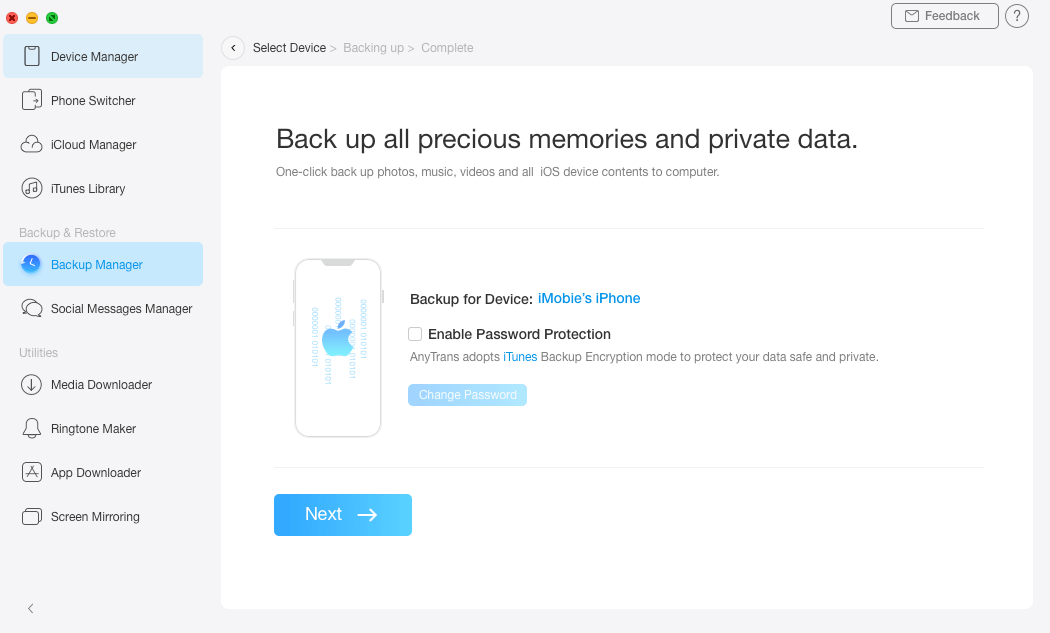
بعد النقر فوق زر ![]() ، سيقوم بعمل النسخ الاحتياطي لجهازك تلقائيا. قد يستغرق اكتمال عملية النسخ الاحتياطي بعض الوقت، بناء على مساحة المحتوى الذي تنسخه. يرجى الانتظار.
، سيقوم بعمل النسخ الاحتياطي لجهازك تلقائيا. قد يستغرق اكتمال عملية النسخ الاحتياطي بعض الوقت، بناء على مساحة المحتوى الذي تنسخه. يرجى الانتظار.
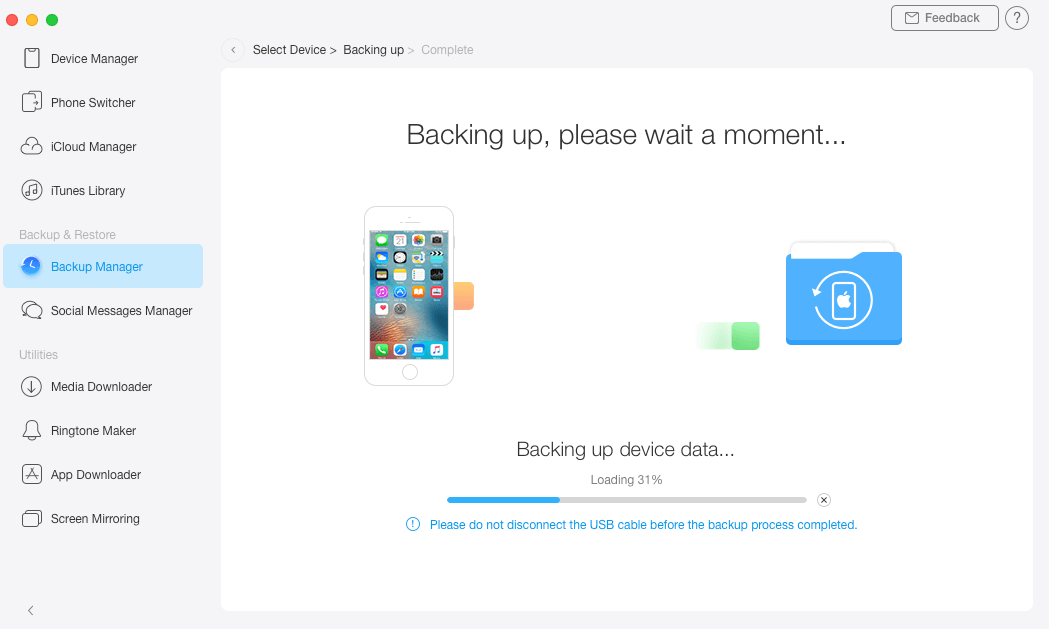
الخطوة الثالثة: إدارة ملفات النسخ الاحتياطي.
- انتظر في عملية النسخ الاحتياطي
- انقر فوق زر
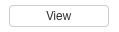
بعد اكتمال عملية النسخ الاحتياطي، ستظهر لك الواجهة أدناه. يمكنك التحقق من مساحة النسخ الاحتياطي الكامل الذي تم عمله. إذا تريد الحصول على المزيد من التفاصيل، انقر فوق زر ![]() .
.